El sistema operativo no encontró qué es este error y cómo lidiar con él

- 2203
- 693
- Rosario Atencio
Los usuarios del sistema operativo de Windows ya están utilizados para ver el mensaje con cualquier error en lugar de la pantalla de tiempo. Los tipos de mal funcionamiento son diferentes, pero en cualquier caso requieren acciones urgentes. El error del sistema operativo no encontrado se puede encontrar tanto en una computadora portátil como en una computadora estacionaria. El usuario ve esta inscripción en un fondo negro, después de lo cual el sistema no se carga. O más bien, la computadora informa su ausencia. Por supuesto, esto no es así, y puedes y debes solucionar el problema. Descubra cuál fue la razón y qué hacer.

Eliminación del sistema operativo no encontrado Error.
Posibles causas de falla
Como ya se mencionó, el error "Sistema operativo no encontrado" significa literalmente "el sistema operativo no se encuentra". Puede haber varias razones:
- Un mal funcionamiento del disco duro o una conexión incorrecta de un tren;
- Parámetros exhibidos incorrectamente de la BIOS;
- Problemas con una fuente de alimentación o placa base.
Considere cada aspecto en detalle.
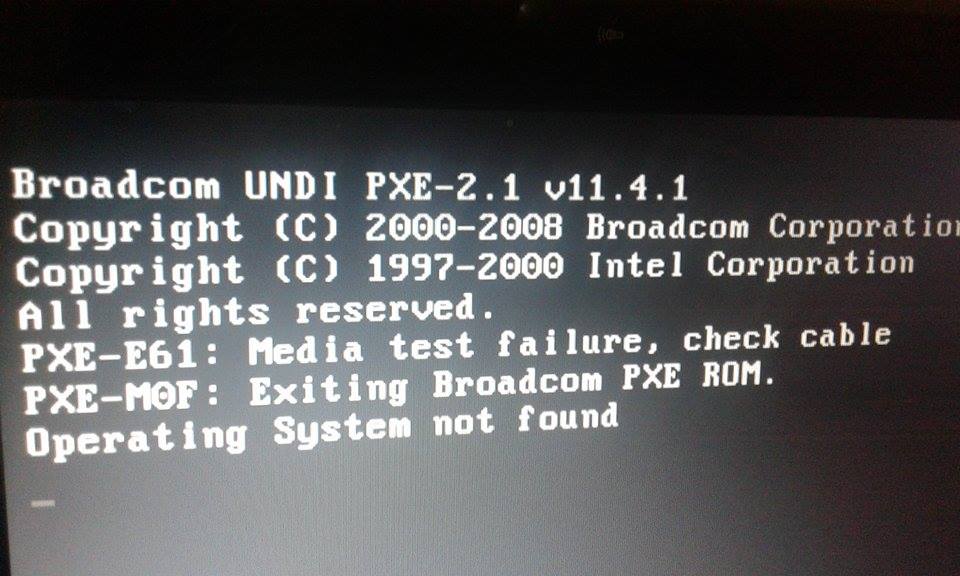
Métodos para corregir el error
Qué hacer en primer lugar cuando no se encuentra "sistema operativo"? Puede averiguar la razón en las etapas verificando todos los componentes necesarios para cargar el sistema operativo a su vez.
Instalación prioritaria para la carga
Es mejor comenzar con lo más inofensivo: verificar la configuración. La mayoría de las veces, este error ocurre en casos de prioridad de manera incorrecta de un disco duro. Por ejemplo, se inserta una unidad flash en una computadora o computadora portátil, y en el BIOS existe prioridad para las unidades USB. Además, la razón puede estar en un tren conectado incorrectamente, especialmente si cambió o reconectó el disco duro en la víspera.
Qué verificar la prioridad para la carga, hacemos lo siguiente:
- Vamos a la BIOS;
- Seleccione la pestaña BOOT (a veces avanzada);
- Verificamos dónde se encuentra el disco duro HDD (debería estar en el primero);
- Respeta el uso de F5, F6 o flechas dependiendo de la versión BIOS.
Reiniciar el sistema y verificar si ayudó. Si no, vamos más lejos.
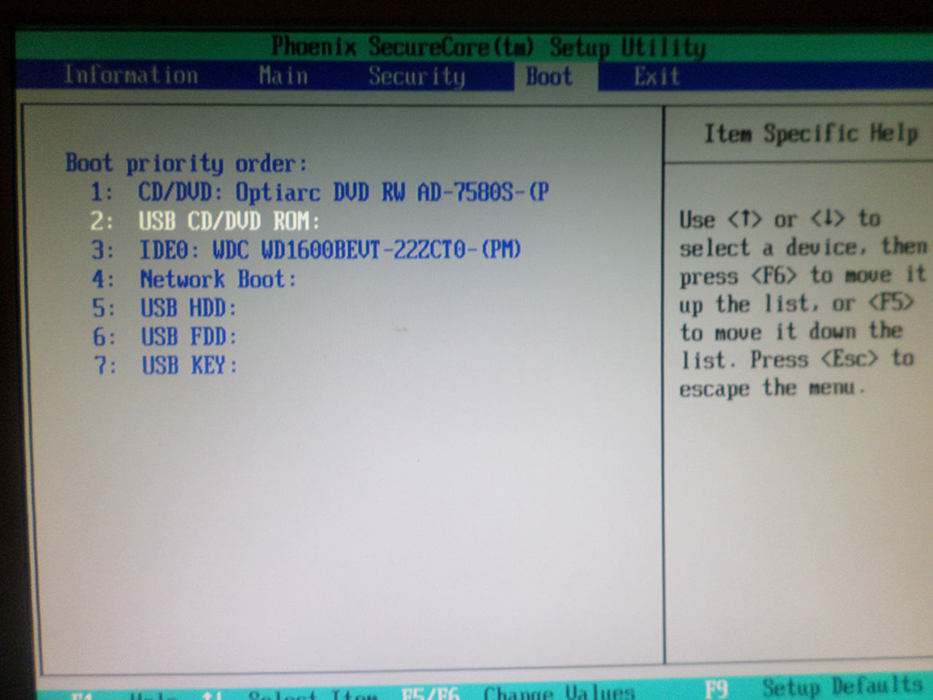
Problemas de discos duros
En los casos en que el error "no se encontró un sistema operativo" todavía se muestra, o el BIOS no ve discos duros, puede haber dos razones:
- Desconectado Winchester o un tren;
- Un disco duro es defectuoso.
En el primer caso, debe apagar completamente la PC y verificar doble todas las conexiones. En el segundo caso, solo queda para conectar un disco duro a otra computadora y ver si surge un error allí.
CONSEJO. La densidad de la ubicación de los elementos en la computadora portátil no permite que el tren se mueva, por lo que la probabilidad de resolver el problema en la computadora portátil de esta manera es extremadamente pequeña.Entonces, estás dos veces todo, pero el problema no se fue. No debes entrar en pánico, todavía hay un par de formas de resolver el problema.
Configuración de BIOS e instalación de firmware fresco
Como mencionamos anteriormente, el reinicio de la configuración a la fábrica puede ayudar. Se llaman predeterminados y están disponibles en todas las versiones del BIOS. Hay momentos en que el sistema ve el disco duro y lo determina, pero no lo carga. Lo primero que debe hacer es verificar su estado. Si hay una marca de exclamación opuesta al disco duro, entonces esto señala que el disco está deshabilitado o no involucrado. Encenderlo simplemente:
- Elija un disco duro problemático;
- Encuentre el campo de ayuda del elemento específico (esta es la pestaña de instalación);
- Observamos qué combinaciones de clave puede activar un dispositivo específico.
Después de eso, el disco duro debe activarse y la computadora comienza sin problemas. Si esto no sucede, intentamos otras formas.
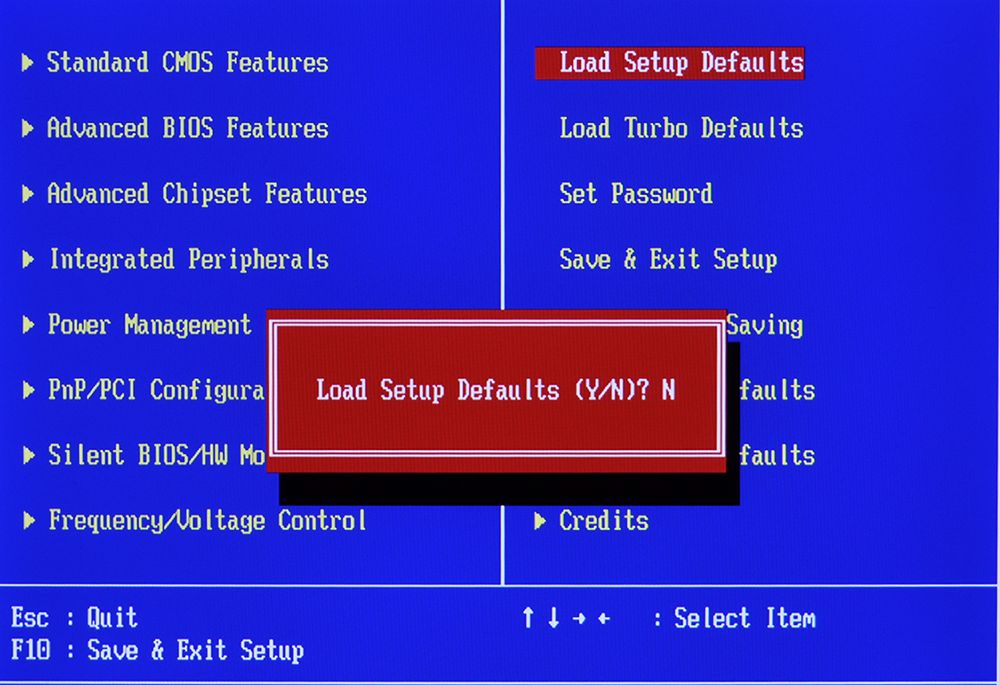
Restauración del gestor de arranque
El cargador de arranque de Windows dañado también puede convertirse no solo en la razón de la aparición de un error, sino un sistema completo de "rally". Puede intentar restaurarlo utilizando el disco o disco de instalación para restaurar.
- Insertamos la fuente en el Discodel;
- Lanzamos un BIOS y seleccionamos una unidad óptica como un dispositivo prioritario para la carga;
- Elija una consola de recuperación.
- Intentamos restaurar el modo de descarga y verificar el disco en busca de errores con la posibilidad de recuperación automática.
- Como opción, puede usar la línea de comando entrando en bootre allí.Exe/fixmbr, y luego bootRec.EXE /Fixboot. No te olvides de la clave de Enter después de cada línea.
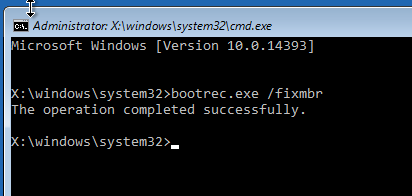
Habiendo probado todo y sin obtener un resultado, asegúrese de diagnosticar su disco duro. En el caso de una computadora portátil, debe comunicarse con el taller, ya que los intentos independientes de eliminarla pueden agravar la situación. Intente usar la utilidad del regenerador HDD para restaurar el disco duro, pero el porcentaje de la probabilidad de éxito es baja. Bueno, un disco duro defectuoso debe reemplazarse y reinstalar todo el sistema operativo.
Esperamos que no haya tenido que recurrir a la ayuda de los servicios informáticos y haya logrado eliminar el problema usted mismo. Hacer las preguntas en los comentarios.
- « ¿Cuáles son los códigos de servicio de los dispositivos Android? Tipos y procedimientos para aplicar
- ¿Para qué es el formato CSO y cómo abrirlo? »

